Como Tirar Print no PC: Dicas e Passo a Passo Completo 2024
Quer aprender como tirar print no PC de forma rápida e prática? Fazer uma captura de tela pode ser útil para salvar informações, compartilhar imagens com amigos ou resolver problemas técnicos. Seja para Windows 10 ou outras versões, este guia completo traz todos os métodos de como tirar print no PC com facilidade.
Capturar a tela do PC é mais simples do que parece, e existem diversas maneiras de fazer isso. Aqui você aprenderá os métodos mais comuns e práticos de como tirar print no PC usando atalhos de teclado e ferramentas integradas ao sistema. Vamos explorar cada uma das opções disponíveis!
Como Tirar Print no PC
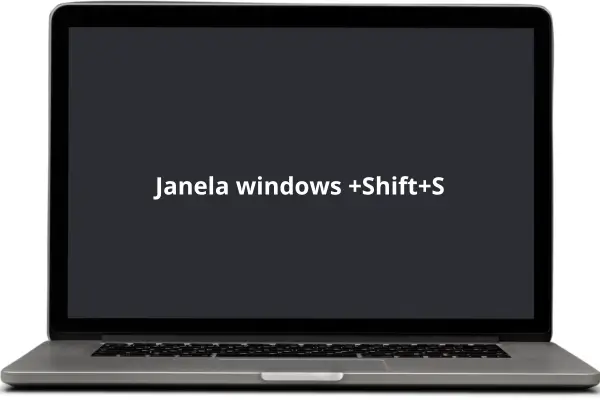
Como Imprimir a Tela do PC
Como Tirar Print no PC , existem métodos rápidos que permitem capturar a tela inteira ou apenas uma área específica.
Passo a Passo :
- Pressione a tecla Print Screen (PrtScn) para capturar a tela inteira e cole em um editor (como Paint) com Ctrl + V .
- Pressione Alt + PrtScn para capturar somente a janela ativa.
- Windows + Shift + S abre a Ferramenta de Captura, permitindo selecionar uma área específica.
Como Bater Print no PC
Bater um print é simples e permite registrar a tela para visualização posterior ou compartilhamento, veja como Tirar Print no PC
Como Fazer:
- Utilize a tecla PrtScn para capturar a tela completa.
- Para salvar automaticamente, pressione Windows + PrtScn . A impressão será salva na pasta “Imagens” > “Capturas de Tela”.
Como Dar Print no PC
Para aqueles que procuram um método ainda mais direto de dar print no PC , os atalhos de teclado são os mais práticos. O método depende de qual parte da tela você deseja capturar.
Passo a Passo :
- Para capturar a tela inteira, pressione PrtScn .
- Para uma área selecionada, use Windows + Shift + S .
Como Fazer Print da Tela do PC
Se a necessidade é fazer uma impressão da tela inteira do PC , o processo é muito simples com os recursos do próprio Windows.
- Pressione Print Screen para copiar a tela para a área de transferência.
- Para salvar diretamente, pressione Windows + PrtScn e a imagem será salva automaticamente na pasta de capturas.
Como Imprimir Tela do PC
Imprimir a tela do PC é uma ótima maneira de registrar e compartilhar informações visualmente. Com diferentes opções disponíveis, é possível capturar a tela inteira, uma janela específica ou uma seleção.
Como Imprimir a Tela do Computador
A função de impressão da tela do computador é acessível diretamente no teclado e permite capturas rápidas para salvar ou editar posteriormente.
Dica :
- Pressione Alt + PrtScn para capturar a janela ativa, ideal para quando você precisar apenas de uma parte específica do conteúdo.
Como Imprimir a Tela do Computador
Se você deseja saber Como Tirar Print no PC , basta usar os atalhos do sistema para capturar a tela completa ou uma seção específica. Os métodos variam de acordo com a versão do Windows.
Como Imprimir uma Tela no Computador
Além das teclas de atalho, existem ferramentas no Windows que facilitam a impressão da tela no computador . A Ferramenta de Captura, por exemplo, é bastante útil para capturas personalizadas.
Como Imprimir Tela de PC
Imprimir tela de PC é útil para criar registros visuais e facilitar o compartilhamento de conteúdo. Usar os atalhos mencionados acima garante eficiência e rapidez no processo.
Como Tirar Print da Tela do Compu
Se o objetivo é tirar print da tela do computador e registrar algum conteúdo específico, basta pressionar PrtScn ou Alt + PrtScn para capturar a tela ou a janela ativa, respectivamente.
Como Tirar Print da Tela do Computador
O Windows oferece várias maneiras para quem quer tirar print da tela do computador . Seja para capturar a tela inteira ou uma parte específica, há sempre uma opção prática.
Como Tirar Print da Tela do PC
Para quem deseja tirar print da tela do PC , utilize atalhos como Windows + PrtScn ou a Ferramenta de Captura que permite capturar e salvar imagens com facilidade.
Como Tirar Print da Tela do PC
Outra maneira rápida de tirar print da tela do PC é utilizar programas externos, como Lightshot ou Greenshot, que permitem capturas com mais opções de edição.
Como Tirar Print do Computador
Caso você tenha dúvidas sobre como tirar print do compu , os passos são simples e variam conforme a necessidade da captura.
Como Tirar Print do Computador
Tirar print do computador é uma habilidade prática, principalmente para quem deseja registrar imagens, janelas específicas ou áreas selecionadas.
Como Tirar Print no Computador
A opção de tirar print no computador também pode ser configurada com atalhos personalizados, caso você opte por instalar programas externos como Lightshot ou Snagit.
Como Tirar Print no PC W10
Para usuários do Windows 10 , os atalhos de captura de tela são ainda mais práticos e simples de usar, garantindo rapidez na hora de capturar qualquer conteúdo na tela.
Como Tirar Print no Windows 10
Se você estiver no Windows 10, pode facilmente capturar a tela completa, janela ativa ou área selecionada, dependendo do atalho que preferir.
Como Tirar Imprimir PC
Existem diversas maneiras de tirar print PC ; Além das opções do sistema, programas externos permitem capturas avançadas, como Lightshot e Snagit.
Como Tirar um Print da Tela do PC
Aprender como tirar um print da tela do PC é uma habilidade essencial e pode ser feita com teclas de atalho ou programas dedicados, como a Ferramenta de Captura.
Como Tirar um Print no Computador
Se você precisa saber como tirar uma impressão no computador , basta seguir as instruções acima e experimentar os métodos disponíveis para descobrir o que atender melhor às suas necessidades.
Conclusão: Escolha a Melhor Opção para Capturar a Tela do Seu PC
Domine as diferentes maneiras de tirar print no PC ajuda a resolver problemas, compartilhar informações e registrar momentos. Explore os métodos e atalhos disponíveis para descobrir o que deles é o mais prático para você. Assim, você estará sempre pronto para capturar as imagens que precisarem com agilidade e precisão.
